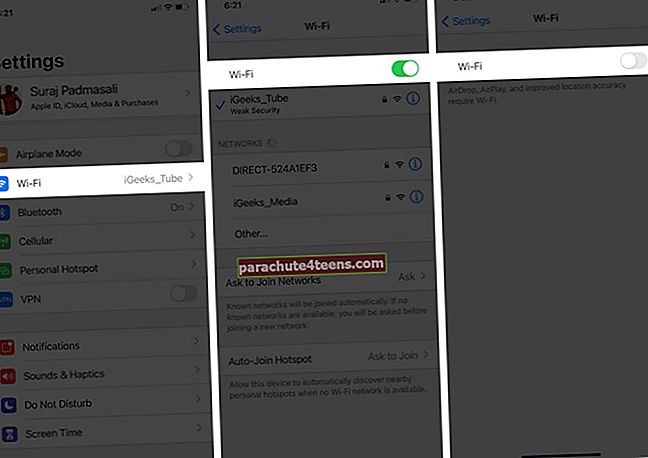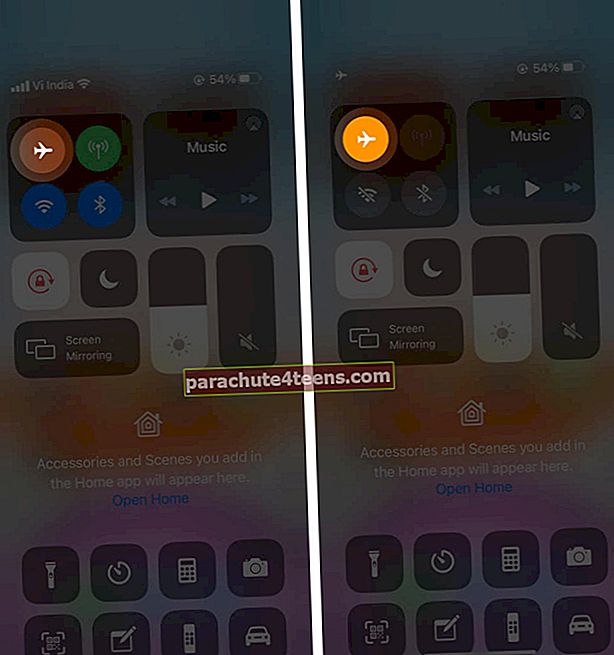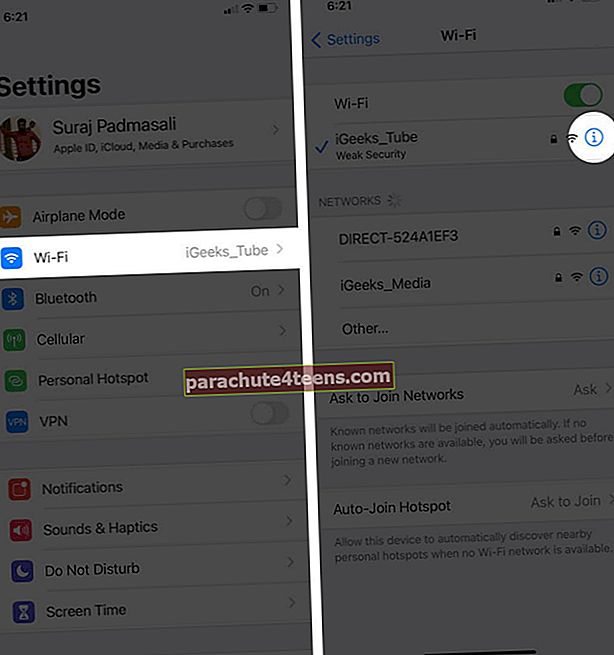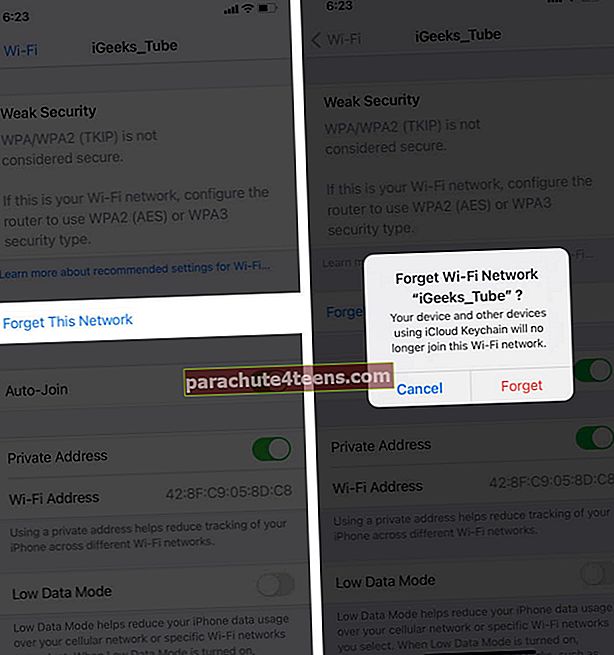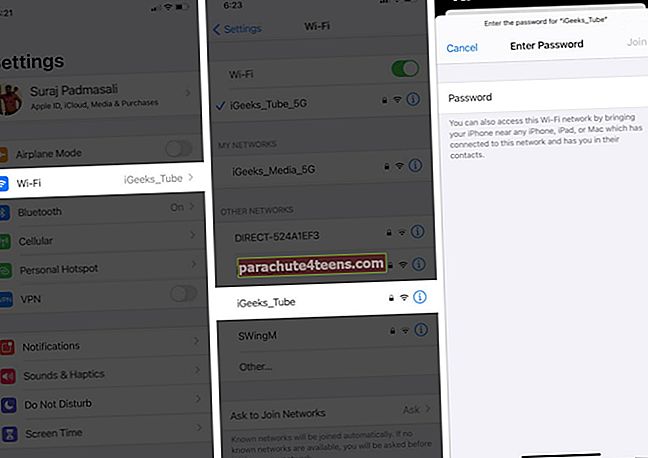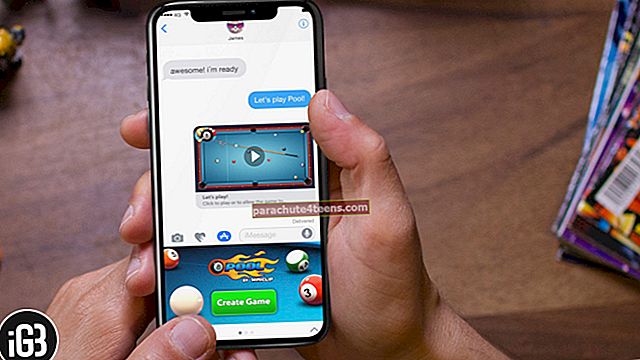Понекад ће вам можда бити тешко да Ви-Фи ради исправно на вашем иПхоне-у. Иако су повезани, веб локације или апликације се можда неће учитати. Понекад чак постане немогуће да се ваш уређај придружи ВиФи мрежи. Срећом, пронашли смо неколико тестираних решења за решавање проблема са ВиФи-јем који не ради на иПхоне-у који има иОС 14 или 13.
- Проверите рутер
- Искључите Ви-Фи и поново се повежите
- Омогућите и онемогућите режим рада у авиону
- Поново покрените иПхоне
- Заборавите Ви-Фи мрежу и поново се придружите
- Искључите ВПН
- Ажурирајте иПхоне на најновији иОС
- Ресетујте мрежна подешавања
- Користите прилагођени ДНС
- Обратите се Аппле подршци
1. Проверите рутер
Први корак је осигурати да се налазите у домету бежичног рутера и да су ствари на том месту тачне.
Отвори Подешавања апликацију на иПхоне-у и додирните Ви-фи. Обавезно се повежите на праву мрежу. Плава ознака испред имена означава да сте повезани. После тога додирните „и‘Поред тачног придруженог имена Ви-Фи-ја и укључите прекидач за Аутоматско придруживање.

Белешка: Понекад се уместо стварне мреже (кућа, канцеларија итд.) Ваш уређај може аутоматски придружити отвореној нерадној мрежи коју сте можда случајно или намерно повезали у прошлости. Да бисте решили ово, додирните „и‘Поред овог Ви-Фи имена и искључите прекидач за Аутоматско придруживање.
Коначно, и што је најважније, поново покрените Ви-Фи рутер. Ово је један од најлакших, најсигурнијих и најбржих начина за решавање овог проблема. Можете да користите главни прекидач или дугме за напајање на рутеру да бисте га искључили и поново укључили након једног минута.
2. Искључите Ви-Фи и поново се повежите
- Отвори Подешавања апликацију и додирните Ви-фи.
- Искључите прекидач за Ви-фи.
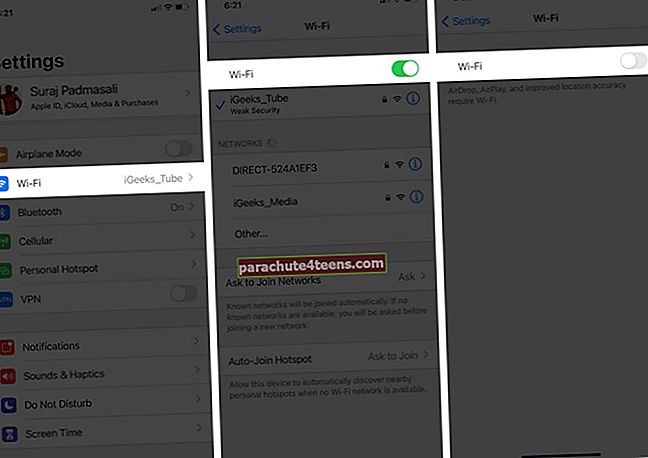
- После 30 секунди тапните на исти прекидач да бисте га поново укључили.
- Нека се ваш иПхоне повеже са познатом мрежом. Или, ако је потребно, додирните име Ви-Фи-ја да бисте му се придружили. Унесите Ви-Фи лозинку, ако се то затражи.
3. Омогућите и онемогућите режим рада у авиону
- Подигните Цонтрол Центер: На иПхоне уређају са Фаце ИД-ом превуците надоле од горњег десног екрана. На моделима са дугметом Почетна превуците прстом од дна екрана нагоре.
- Додирните авион икону да бисте је омогућили.
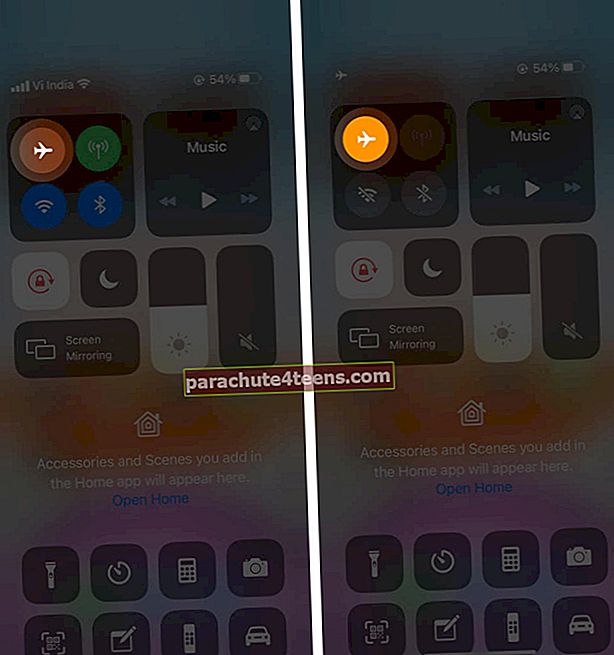
- После 15 секунди додирните исту икону да бисте је онемогућили.
Ваш иПхоне би се требао аутоматски повезати са Ви-Фи мрежом и ствари би требале радити исправно. Ако је потребно, повежите се на Ви-Фи ручно из апликације Подешавања (горња метода).
4. Поново покрените иПхоне
Ово је ефикасно решење за решавање неколико мрежних проблема са иПхоне-ом. Када поново покренете уређај, РАМ се брише, неисправни задаци се ресетују, апликације које се лоше понашају добијају нови почетак и још много тога. Као резултат, привремени проблеми се решавају.
Поновно покретање укључује искључивање уређаја, а затим поновно укључивање. Можете да користите физичке тастере као и обично или следите наш водич за поновно покретање иПхонеа.
5. Заборавите Ви-Фи мрежу и поново се придружите
Уверите се да знате лозинку за Ви-Фи пре него што следите кораке у наставку.
- Отвори Подешавања апликацију и додирните Ви-фи.
- Додирните на 'и‘Поред удружене мреже.
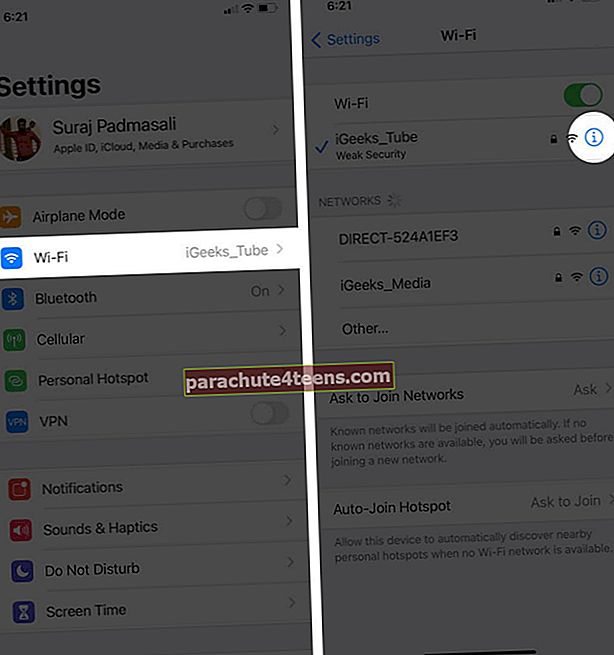
- Додирните на Заборави ову мрежу → Заборави.
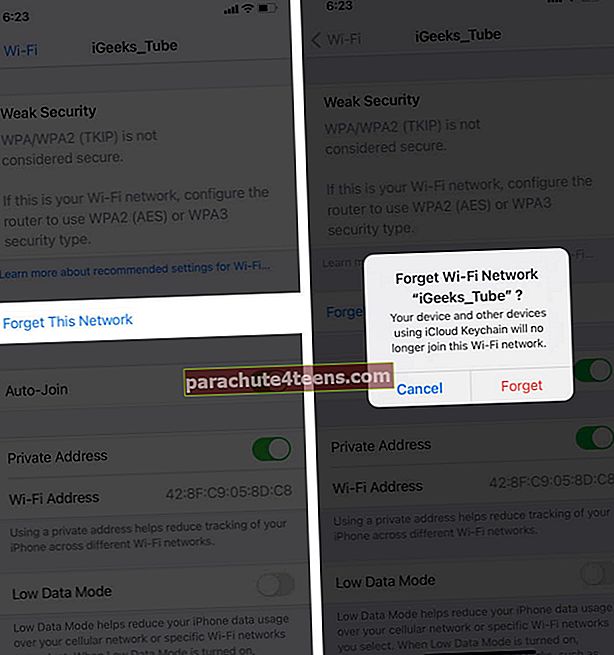
- Необвезно, али препоручено: Поново покрените иПхоне.
- Отвори Подешавања апликација → Ви-фи. Додирните Ви-Фи име и унесите лозинку да бисте се поново повезали.
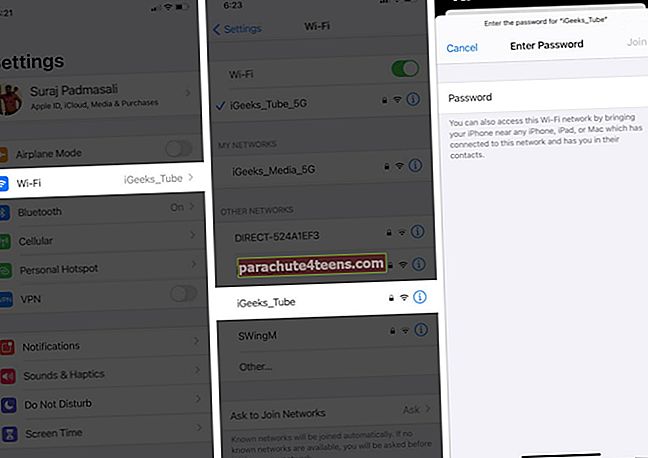
6. Искључите ВПН
Можда ћете се суочити са проблемима када је ВПН повезан (у неким случајевима и са неким апликацијама и веб локацијама). Да бисте то поправили, искључите ВПН помоћу његове апликације. Или отворите Подешавања апликацију и искључите прекидач за ВПН.
7. Ажурирајте иПхоне на најновији иОС
Добра је идеја имати најновију верзију оперативног система. Ово осигурава да имате најновије функције и најновија побољшања. Стога, за глатко, безбрижно искуство, ажурирајте свој иПхоне. После овога, ваши проблеми са Ви-Фи мрежом можда су прошлост!
8. Ресетујте мрежне поставке
Овим ћете избрисати сва мрежна подешавања на иПхоне-у, као што су сачувани Ви-Фи, Блуетоотх уређаји, ВПН конфигурације итд., И вратити их на подразумеване вредности. Међутим, то неће утицати на личне податке попут фотографија, видео записа, контаката, апликација.
- Отвори Подешавања апликацију и додирните Генерал.
- Идите до краја и тапните на Ресетовати.

- Додирните на Ресетујте мрежна подешавања.
- Унесите шифру уређаја и потврдите.

9. Користите прилагођени ДНС
Ниједно од горе наведених решења вам не одговара? У таквој ситуацији можете покушати да промените ДНС на иПхоне-у. Ово може да реши проблем због тога што Ви-Фи не ради, посебно ако имате проблема са приступом одређеним веб локацијама и апликацијама.
10. Контактирајте Аппле подршку
Коначно, када се чини да ништа не решава проблем, време је да контактирате службену Аппле подршку. Можете их добити путем онлајн ћаскања, позива или чак Твиттер-а.
Одјављивање
Надам се да сте успели да решите проблем и поново покренете Ви-Фи. Молимо вас поделите са нама и будућим читаоцима која решења су вам одговарала. Такође можете споменути било који додатни трик који имате.
Ако имате проблема са Ви-Фи мрежом на Мацу, покриће вас наш опсежни водич.
Напокон бих вам предложио да проверите неки нови садржај повезан са иОС 14. Најновија верзија донела је неколико нових функција које не смете пропустити!
- Кораци за промену икона апликација у иОС-у 14 на иПхоне-у
- Како се користи Назад Додирните иПхоне који користи иОС 14
- Како се користи иПхоне Апп Либрари у иОС 14
- иОС 14: Како променити ВиФи мрежу у Цонтрол Центер-у на иПхоне-у